iPhone이 헤드폰 모드에서 고착된 문제를 해결하는 방법
by 오준희 업데이트 시간 2021-09-06 / 업데이트 대상 Fix iPhone
먼저iPhone이 헤드폰 모드에서 멈춘이유를 살펴 보겠습니다. 범인을 알게되면 적절한 해결책을 쉽게 찾을 수 있습니다. iPhone이 헤드폰 모드에서 멈춰있는 이유에는 여러 가지 이유가 있습니다. 당신이 이미 알고있을 수도 있고 들어 보지도 못한 다른 사람들도있을 것입니다. 아래는 참고 용 목록입니다. 범인이 있는지 확인하십시오.
- 하드웨어 문제
- 헤드폰 잭 오작동
- 소프트웨어 문제
- 헤드폰 소켓의 먼지 또는 이물질
- 물 손상

1 부 : 헤드폰 잭이있는 헤드폰 모드에서 iPhone이 멈춤
지식이 풍부한 솔루션으로 이동하고 머리를 긁기 전에 먼저 헤드폰 모드에서 iPhone을 꺼내는 간단하고 쉬운 솔루션을 시도해 보겠습니다. "iPhone에서 헤드폰이 없는데 헤드폰이 있다고 말합니다"문제를 해결하는 경우 다음 해결 방법 중 하나를 시도하십시오.
1. 헤드폰 및 조명 포트 청소 :
iPhone을 거칠게 다루기 때문에 헤드폰과 조명 포트에 먼지와 이물질이 가득 할 가능성이 높습니다. 그래서 이드가 제일 먼저 할 일은 그들을 치우는 것입니다. 면봉을 사용하여 포트를 청소하고 먼지 나 이물질을 제거 할 수도 있습니다.
2. 비행기 모드를 켭니다.
비행기 모드를 켜는 것은 오프라인으로 전환하는 것과 비슷합니다. 유일한 것은 iPhone이 실제로 꺼지지 않는다는 것입니다. 비행기 모드 설정을 켜려면 & gt; & gt; 비행기 모드. 비행기 모드 아이콘을 탭하여 켭니다. 5 분 이상 기다렸다가 다시 끄십시오. 비행기 모드 아이콘을 클릭하면 모드가 꺼집니다.
3. 음악 앱 확보 :
예, 저장은 걱정거리입니다. 음악 앱이 좋아하는 노래로 넘쳐나는지 확인하세요. 그렇다면 즉시 최소한 약간의 공간을 확보해야합니다. 음악 앱에서 원하지 않거나 그다지 좋아하지 않는 노래를 삭제하면됩니다.
4. 배터리 확인 :
이 점은 결코 마음에 들지 않지만 실제로 중요한 점입니다. iPhone 6이 헤드폰 모드 문제로 멈춘 경우 배터리를 살펴보십시오. 충분히 충전 되었습니까?
5. 모든 앱을 닫습니다.
iPhone에서 실행중인 모든 앱을 종료하기 만하면 "iphone이 헤드폰 모드에서 작동하지 않음"문제를 해결할 수 있습니다. 또한 사용자 모르게 백그라운드에서 실행중인 앱이 있는지 확인하십시오. 그것도 확인하십시오.
2 부 : 헤드폰 잭이없고 iPhone이 여전히 헤드폰 모드에서 멈췄습니까?
헤드폰 모드에서 멈춘 iPhone을 수정하는 방법을 알기 위해 간단한 트릭을 확인하고 적용했습니다. 단순한 것들이 그들의 마법을 보여주지 않는다면, 우리는 계속해서 실제 해결책을 찾아야합니다. 다음은 헤드폰 모드 문제에서 멈춘 iPhone을 해결하는 몇 가지 주요 솔루션입니다.
다음에 관심이있을 수도 있습니다. [고정 ] iPhone 6 헤드폰이 작동하지 않음
방법 1 : 비행기 모드 켜기
이것은 헤드폰 모드 멈춤 문제에 대한 빠르고 복잡하지 않은 솔루션입니다. 문제없는 것으로 부를 수 있습니다. 헤드폰 잭이 문제를 일으키는 것이 아니라고 확신하는 경우 장치를 비행기 모드로 설정해보십시오. 설정 & gt; & gt; 기기를 비행기 모드로 전환하는 비행기 모드. 잠시 기다렸다가 5 분 정도 기다렸다가 비행기 모드 버튼을 다시 탭하여 다시 끕니다.

방법 2 : Bluetooth 스피커를 사용하여 복구 모드에서 멈춘 iPhone 수정
여전히 iPhone 멈춤 헤드폰 문제를 해결하고 있다면 헤드폰 잭에 대한 방법을 시도하는 대신 Bluetooth 스피커를 사용해보십시오. 장치를 Bluetooth 장치와 페어링하면 iPhone이 헤드폰 모드에서 벗어날 수 있습니다. 설정 & gt; & gt;로 이동하여 iPhone의 Bluetooth를 켭니다. 블루투스. 일단 블루투스 스피커에 연결되면 단순히 무언가를 재생하면 노래가 될 수 있습니다. 동시에 iPhone의 Bluetooth를 끄십시오.
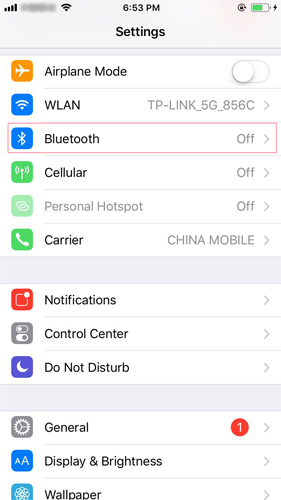
방법 3 : iPhone을 재부팅하여 헤드폰 모드에서 iPhone이 멈춤
iPhone을 재부팅하면 "내 iPhone이 헤드폰 모드에서 멈춤"문제를 해결할 가능성이 높습니다. 이 솔루션은 노력없이 항상 좋은 결과를 제공합니다. iPhone을 재부팅하려면 아래 단계를 따르십시오.
- iPhone X / 8의 경우 : 볼륨 크게 버튼을 길게 누릅니다. 이제 풀어주세요. 볼륨 작게 버튼을 빠르게 눌렀다 놓습니다. 이제 장치가 꺼졌다가 다시 켜질 때까지 측면 버튼을 길게 누릅니다. Apple 로고가 표시되면 버튼을 놓습니다.
- iPhone 7/7 Plus의 경우 : 즉시 잠금 버튼을 누르고 동시에 볼륨 작게 버튼을 누릅니다. Apple 로고가 표시되면 두 버튼을 모두 해제하십시오.
- iPhone 6 / 6s / SE / earlier의 경우 : 모두 함께 홈 및 전원 버튼을 누릅니다. Apple 로고가 보이지 않는 한 두 버튼을 계속 누릅니다. 이제 버튼에서 손을 떼고 장치가 다시 시작될 때까지 기다리십시오.

방법 4 : iPhone 설정을 변경하여 iPhone을 헤드폰 모드에서 해제
접근성에 Call Audio Routing이라는 숨겨진 설정이 있습니다. 이 설정은 FaceTime 음성 통화 또는 전화 통화 중에 오디오가 활성화 된 경우 권한을 부여합니다. 따라서 이러한 설정도 살펴보십시오. 설정 & gt; & gt; 일반 & gt; & gt; 접근성 & gt; & gt; 상호 작용 & gt; & gt; 오디오 라우팅을 호출합니다. 여기서 자동은 기본적으로 선택되어 있어야합니다. 그렇지 않은 경우 자동으로 변경하십시오.
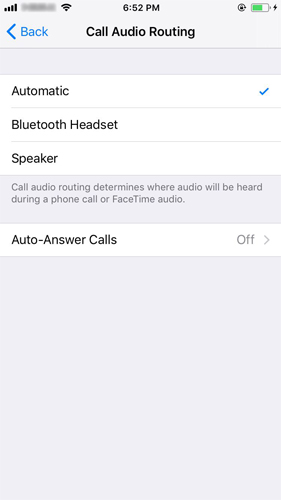
방법 5 : 소리 녹음
많은 iPhone 및 iPad 사용자는 오디오를 녹음 한 후 장치가 헤드폰 모드에서 벗어난 것을 발견했습니다. 이 솔루션으로 이동하여 작동하는지 여부를 확인할 수도 있습니다. 음성 메모와 같은 타사 녹음 앱을 사용하거나 장치의 카메라로 비디오를 녹화 할 수 있습니다.
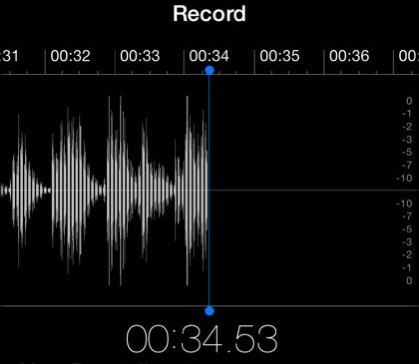
방법 6 : 음악 재생
사람들은 또한 음악을 재생하면 iPhone이 헤드폰에 멈춰서 소리가 나지 않는 문제가 해결되었다고보고했습니다. 이를 위해 Apple Music, iTunes, Spotify 등으로 모든 음악을 재생하기 만하면됩니다. 음악 관련 앱을 사용할 수도 있습니다. 헤드폰을 연결 한 상태에서 원하는 트랙을 재생합니다. 이제 화면이 자동으로 잠길 때까지 기다리십시오. 잠기면 iPhone의 잠금을 해제하고 트랙 재생을 중지합니다. 헤드폰을 제거하고 즉시 노래 나 비디오를 재생하십시오. 스피커가 지금 작동하는지 확인하십시오.
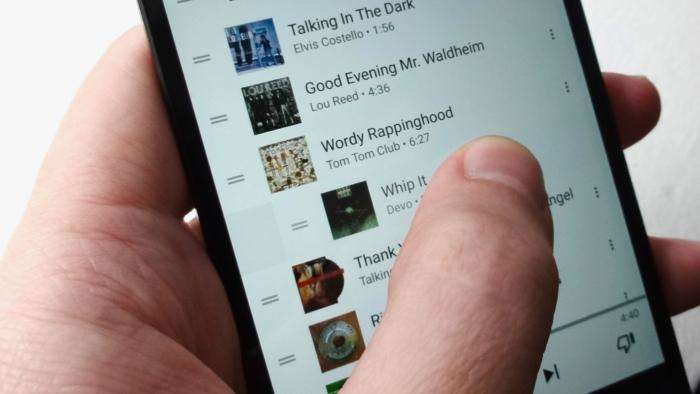
방법 7 : iPhone을 DFU 모드로 전환
솔루션이 작동하지 않으면 iPhone을 DFU 모드로 설정하십시오. 장치 스피커가 작동하기 시작할 수 있으며 iPhone도 헤드폰 모드에서 벗어날 수 있습니다. 아래 단계에 따라 iPhone을 DFU 모드로 설정하여 "iPhone에서 헤드폰이있는 것으로 인식 함"문제를 해결하십시오.
- 1 단계 : USB 케이블을 사용하여 PC와 iPhone을 연결합니다. 이제 iTunes를 열고 & amp; 홈 및 잠자기 / 깨우기 버튼을 길게 누릅니다. 버튼은 정확히 10 초 동안 눌러야합니다.
- 2 단계 : 화면이 검게 변하면 잠자기 / 깨우기 버튼 만 놓습니다. 장치가 복구 모드에서 감지되었음을 확인하는 iTunes 메시지가 표시 될 때까지 홈 버튼을 놓지 마십시오.
- 완전한 검은 색 화면이 표시되면 iPhone이 DFU 모드에 성공적으로 들어간 것입니다.
방법 8 : iPhone 시스템을 복구하여 iPhone이 헤드폰 모드에서 멈춤 (데이터 손실 없음)
때때로 iPhone 헤드폰이 작동하지 않는 것은 iOS 시스템 오작동으로 인해 발생할 수 있습니다. iPhone 시스템을 복구하려면Tenorshare ReiBoot 를 사용하는 것이 좋습니다. 이 프로세스는 데이터 손실을 일으키지 않습니다.


ReiBoot를 시작하고 "운영 체제 복구"기능을 선택합니다. 시스템 복구는 iPhone 헤드폰 모드, iPhone 복구 모드 루프,iPhone이 Apple 로고에 멈춤, 검은 색 화면.

최신 펌웨어 패키지를 다운로드하려면 다운로드를 클릭하십시오. 시스템 복구 후 iOS가 최신 상태가됩니다.

펌웨어 패키지로 iOS 시스템을 복구 할 수 있습니다. iPhone이 재부팅되고 헤드폰 모드 멈춤이 해결되어야합니다.

방법 9 : iPhone 재설정 (데이터 지우기)
헤드폰 모드에서 멈춘 iPhone을 수정하는 또 다른 방법 & amp; 스피커가 작동하지 않는 것은 iPhone을 재설정하는 것입니다. 그러나 이것은 모든 데이터를 영구적으로 지울 것입니다. 따라서이 단계를 구현하기 전에 iPhone을 백업 하십시오. . 기기를 재설정하려면 다음 경로를 따르세요. 설정 & gt; & gt; 일반 & gt; & gt; 재설정 & gt; & gt; 모든 콘텐츠 및 설정을 삭제합니다. 이것으로 모든 데이터와 문제가 iPhone에서 삭제됩니다. 이 방법을 사용하기 전에 백업을 수행하면 복원 할 수 있습니다.

마지막 단어 : 하드웨어 수리를 위해 Apple에 문의
어떤 솔루션도 효과가 없다면 iPhone의 하드웨어에 문제가있는 것입니다 (예 : iPhone이 헤드폰 모드 물에 멈춤 (물 손상 후)). 이 하드웨어 문제를 해결하려면 가까운 Apple 매장에 문의하여 수리하거나 교체해야합니다.
이 기사가 헤드폰 모드 문제에서 멈춘 iPhone XS / XR / X / 8 / 8 Plus / 7 / 6 / 6s / SE / 5를 해결하는 데 도움이되기를 바랍니다. iPhone을 헤드폰 모드에서 해제하는 방법에 대한 추가 질문이있는 경우 아래에 의견을 남겨 주시면 가능한 한 빨리 도와 드리겠습니다.







